Als we tien of zelfs vijf jaar geleden teruggaan in de tijd, was het toevoegen van ondertitels aan een video ook vereist:
Hoe dingen veranderen.
Het is 2022 en iedereen met zelfs maar een smartphone kan binnen enkele minuten een video bewerken of er ondertitels aan toevoegen.
Het offeren van huisdieren is niet langer vereist.
In dit artikel onderzoeken we verschillende manieren en apparaten die je kunt gebruiken om eenvoudig ondertitels aan je video's toe te voegen.
Voordelen van het toevoegen van ondertitels aan je video's
Dit is iets waar veel mensen niet automatisch aan denken tijdens het maken van video's.
Vooral voor beginners lijkt dit misschien een gigantische taak naast het maken of zelfs plannen van hun video's.
Dus ondertitels of bijschriften worden terzijde geschoven als een "had kunnen" in plaats van een "must".
Maar maak je geen zorgen, ons doel met dit artikel is om het toevoegen van ondertitels aan je video's voor iedereen snel en gemakkelijk te maken.
Als je nog steeds twijfelt over het nut van ondertitels, vind je hieronder enkele opvallende statistieken die kunnen helpen:

Dus zelfs als je het vervelend vindt om deze ene extra stap in je videocreatieproces te doen, begrijp dan alsjeblieft dat dit een enorm verschil kan maken voor je algehele zichtbaarheid.
Het is gemakkelijker dan ooit om het zelf te doen, een van de betaalbare geautomatiseerde transcriptietools te gebruiken die online beschikbaar zijn, of een team van menselijke ondertitelingsexperts te betalen om het voor je te doen.
Waar moet je ondertitels gebruiken?
Ondertiteling voor de academische wereld en het hoger onderwijs
Diverse onderzoeken hebben de positieve effecten aangetoond van het toevoegen van ondertitels in dezelfde taal aan opgenomen colleges voor niet-moedertaalsprekers Engels in e-learningomgevingen.
Er is zelfs veel bewijs voor de positieve invloed van ondertitels op het leren van talen (zie het werk van Robert Vanderplank).
Bovendien is er sterk en groeiend bewijs dat uw kind tv kijken met ondertiteling de leesvaardigheid verbetert.
Hier is Stephen Fry die het op zijn gebruikelijke briljante manier uitlegt:
Ondertiteling voor sociale media:
Zoals we hierboven hebben vermeld, bekijken de meeste gebruikers van sociale media video's op mute. (We hebben het allemaal wel eens gedaan tijdens een saaie vergadering. Nee? Alleen ik? Oké...)
Door ondertiteling aan uw video's toe te voegen, kan een overgrote meerderheid van uw doelgroep uw inhoud consumeren en krijgt uw merk meer bekendheid.
Het is allemaal een kwestie van het de eindgebruiker zo gemakkelijk mogelijk maken.
Ondertiteling voor bedrijven:
Ondertiteling versus ondertiteling
Het kan verwarrend zijn om onderscheid te maken tussen bijschriften en ondertitels voor mensen die dit niet kennen, maar hopelijk hebben we het hieronder wat gemakkelijker gemaakt:
Wat zijn ondertitels?
Bijschriften zijn de letterlijke tekst die u ziet op een televisie- of filmscherm, of zelfs een computerpresentatie.
Bijschriften zijn altijd in de gesproken taal in plaats van een vertaling.
Bijschriften zijn open of gesloten. Ondertiteling kan met één klik op de knop worden in- of uitgeschakeld.
Open ondertiteling is hard gecodeerd in de video zelf en kan niet worden uitgeschakeld, wat sommige mensen enorm vervelend vinden.
Wat zijn ondertitels?
Ondertitels zijn meestal vertaalde bijschriften als je de taal van het medium niet begrijpt, meestal gebruikt voor buitenlandse films als voorbeeld.
Ondertitels gaan dan verder in de volgende indeling:
Hoe voeg je GRATIS bijschriften of ondertitels toe aan een video?
Ondertitels en bijschriften worden beide gebruikt om de soundtrack van een video in tekstformaat weer te geven.
Zoals we hierboven hebben uitgelegd, kunnen ondertitels vertalingen zijn of alleen worden gebruikt voor de spraakgedeelten, en worden ze meestal toegevoegd aan een internationale (buitenlandse) film zodat je kunt begrijpen wat er wordt gezegd.
Terwijl bijschriften alles beschrijven wat er in een film gebeurt om doven en slechthorenden te helpen.
Hieronder staan enkele tools die je kunt gebruiken om gratis ondertitels aan je video's toe te voegen:
1. Met een SRT-bestand op Google Drive
Inmiddels weet iedereen wat Google Drive is. Het is een bestandsopslag- en synchronisatieservice van Google waarmee gebruikers bestanden kunnen opslaan in de cloud (op de servers van Google), en de mogelijkheid hebben om samen te werken aan bestanden, ze te synchroniseren en te delen op verschillende apparaten.
Niet veel mensen weten dit, maar je kunt met een SRT-bestand gratis ondertitels aan je video's toevoegen met Google Drive.
Wat is een SRT-bestand?
Het is een bestandsindeling (meestal Kladblok in Windows) waarin de ondertitels opeenvolgend worden opgeslagen samen met de timinginformatie.
De meeste ondertitels die op internet worden verspreid, hebben deze indeling.
Het is vrij eenvoudig te maken, maar het kan erg tijdrovend zijn als je niet weet wat je doet.
De tijdstempels vereisen speciale tools en snelkoppelingen waar de meeste transcribenten bedreven in zijn.
Hieronder ziet u een screenshot van een voorbeeld van een SRT-bestand:
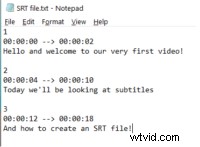
LET OP: U moet uw SRT-bestand gereed hebben voordat u begint. Als u niet weet hoe u dat moet doen, neem dan contact met ons op en we kunnen een SRT-bestand voor u maken.
Zodra u uw SRT-bestand gereed heeft, vindt u hieronder de stappen om ondertitels aan uw video toe te voegen met Google Drive:
- Meld u aan of log in bij Google Drive.
- Klik op Nieuw ->Bestand uploaden en selecteer de video op uw apparaat waaraan u ondertiteling wilt toevoegen;
- Zodra de video is toegevoegd aan uw Google Drive, klikt u op het bord 'Meer' en kiest u 'Ondertitelingstracks beheren'.
- Klik vervolgens op 'Nieuwe ondertitelingstracks toevoegen'.
- Selecteer nu uw SRT-bestand dat u eerder heeft gemaakt.
- Kies vervolgens de taal en titel van je ondertitelingstrack.
- Als je klaar bent, klik je ten slotte op Uploaden om ondertiteling aan je video toe te voegen.
Als u de ondertiteling/bijschriften wilt uitschakelen, gaat u naar "Meer -> Ondertitelingstracks beheren", zoekt u uw ondertitelingstrack en schakelt u deze uit.
2. Hoe u gratis ondertitels aan een video kunt toevoegen in een online browser
Houd er rekening mee dat dit freemium-services zijn die u een gratis proefperiode geven.
Hieronder staan een paar gratis opties die je kunt gebruiken om voor niets ondertitels aan je video's toe te voegen, nul, zip, nada:
Adobe Spark
- Upload video's of afbeeldingen vanaf uw apparaat en rangschik vervolgens uw inhoud in de tijdlijn.
- Kies uit verschillende lay-outopties voor ondertitels en pas de tekstgrootte naar wens aan.
- Download uw video direct om te delen met uw vrienden, familie en publiek.
Veed.io
Veed biedt 3 verschillende manieren om ondertitels aan je video toe te voegen:
- Typ ze handmatig.
- Ondertiteling automatisch genereren (met behulp van hun spraakherkenningssoftware).
- Upload een ondertitelbestand (bijvoorbeeld SRT, VTT, ASS, SSA, TXT) en voeg het toe aan je video
3. Hoe voeg ik ondertitels toe aan een video met Adobe Premiere Pro?

Houd er rekening mee dat Premiere Pro van Adobe betaalde, professionele bewerkingssoftware is die ergens tussen de $ 20 en $ 40 per maand kan kosten.
De HelpX-website van Adobe heeft een zeer nette video en stappen om ondertitels toe te voegen met Premiere Pro.
Als u niet de moeite kunt nemen om op de bovenstaande link te klikken, volgt u de onderstaande stappen:
- Open uw project in Premiere Pro en ga naar het menu Nieuw item onder aan het deelvenster Project en selecteer Onderschriften.
- Selecteer uw instellingsvoorkeuren in de pop-updialoogvensters.
- Sleep de bijschriften, zet ze neer in je video 4-track en lijn ze uit met je voice-over.
- Ga naar Venster> Bijschriften om tekst in te voeren en stijlen en instellingen aan te passen.
- Als je meer bijschriften wilt toevoegen, breid je het item Ondertiteling uit door te klikken en te slepen.
- Voeg een nieuw bijschrift toe en ga naar de juiste plaats door de tijdcode aan te passen of klik en sleep.
Als dit een te grote inspanning is of te veel tijd kost, kunnen we u helpen.
4. Ondertitels toevoegen aan een video op een iPhone

Er zijn mogelijk betere apps beschikbaar in de App Store van Apple, maar laten we eens kijken naar iMovie voor onze doeleinden. Hieronder staan de stappen:
- Open uw project in iMovie
- Selecteer je videoclip
- Tik op het T-pictogram.
- Maak een keuze uit de beschikbare voorinstellingen voor titellettertype/weergave.
- Selecteer "Bewerken" in de mediavoorbeeldopties om de stijl te wijzigen, effecten toe te passen enz.
- Tik op "Gereed" als je eenmaal...je weet wel...klaar bent.
LET OP: Dit zijn hardgecodeerde ondertitels in je video die je niet meer kunt uitschakelen als ze eenmaal zijn ingesloten.
Gelukkig kun je met Android veel meer doen met je apparaten in vergelijking met Apple met hun ommuurde tuinaanpak.
U kunt een SRT-bestand gebruiken op een Android-apparaat, dat kan worden uitgeschakeld en niet hard is gecodeerd in de video.
5. Ondertitels toevoegen aan een video op Android

Een SRT-bestand en de VLC Media Player-app voor Android gebruiken
Installeer de VLC voor Android-app op uw smartphone of tablet.
Je moet een SRT-bestand bij de hand hebben, wat we in een eerdere post hebben uitgelegd.
Als je het niet hebt, kunnen we een SRT-bestand voor je maken van je video.
Zodra u uw SRT-bestand bij u heeft, kopieert u het naar uw Android-apparaat en volgt u de onderstaande stappen:
- Selecteer de video waaraan je ondertitels wilt toevoegen en open deze in de VLC-app.
- Tik na het laden op het scherm om de knoppen op het scherm weer te geven.
- Tik op de afspeelknop in de linkerbenedenhoek.
- Klap het menu Ondertiteling uit en tik op Ondertitelingsbestand selecteren.
- Navigeer naar het SRT- of SUB-bestand dat je naar je apparaat hebt gedownload en selecteer het.
- Zodra het SRT-bestand is geladen, zouden de ondertitels in je video moeten verschijnen.
Kun je automatisch ondertitels maken?
Ja, veel AI voor spraakherkenning die automatisch ondertitels voor je video genereert.
Maar wil je echt dat een AI de dialoog ontcijfert?

Conclusie
Het toevoegen van ondertitels aan je video kan een vrij eenvoudig en ongecompliceerd proces zijn als je weet wat je doet.
Zelfs als je niet weet wat je doet, kun je die vaardigheden altijd leren.
But when times are hectic, useful tips and tricks can make the difference.
If you’re short on time and overwhelmed, you can save a lot of headache by letting experts handle it for you.
Our video subtitles services guarantee 99% accuracy on good quality audio.
Trustpilot